和Oracle DG,mysql主从一样,SQL Server也支持主从的高可用。进一步提高数据的安全性和业务的高可用。通过将主库上的日志传输到备用实例上,从而达到主备库数据的一致性。
和Oracle DG,MySQL主从一样,SQL Server也支持主从的高可用。进一步提高数据的安全性和业务的高可用。通过将主库上的日志传输到备用实例上,从而达到主备库数据的一致性。
优点 * 可以为一个主库添加多个备库,从而提高数据灾难性恢复的解决方法。 * 和其他数据库主从一样,从库可以提高只读访问(在还原数据期间)。 * 可以自定义数据延迟应用时间。这样好处就是如果主库错误修改了数据,而从库还没有应用修改的数据,那么就可以通过从库来把错误环境的数据还原回来。
日志传输过程 * 在主 服务器 实例中备份事务日志。 * 将事务日志文件复制到辅助服务器实例。 * 在辅助服务器实例中还原日志备份。
日志可传送到多个辅助服务器实例。 在这些情况下,将针对每个辅助服务器实例重复执行操作 2 和操作 3。 日志传送配置不会自动从主库故障转移到辅助服务器。 如果主数据库变为不可用,可手动切换到任意一个从库。 下图是由一个主库,三个从库组成的主从环境。
注:SQL Server 2008 Enterprise 及更高版本支持备份压缩。
主数据库必须处于Full恢复模式或大容量日志恢复模式。 在配置日志传送之前,必须创建共享备份目录,以便备库可以访问事务日志备份。 这是对生成事务日志备份的目录的共享。 例如,如果将事务日志备份到目录 E:\log_backup,则可以对该目录创建共享。
创建管理员
下面步骤是可选的,使用administrator管理员账户也是可以的。如果是使用administrator用户,则下文中关于sqladmin用户权限相关的,替换为administrator。
主从两台分别创建sqladmin用户加入administrators组删除默认的users组,并且设置”密码永不过期”和”用户不能更改密码” 为sqladmin创建一个密码 win+R,输入lusrmgr.msc
设置用户权限 右击用户,点击“属性”,将默认的USERS组删除,新增Administrators组。
设置共享目录 在主或者从服务器上创建日志存放目录E:\log_backup
在“高级共享”窗口中,勾选“共享此文件夹”选项,然后单机“权限”按钮对该共享文件夹的权限进行设置。需要让sqladmin用户具有完全控制该文件夹的权限,先将默认的“erverone”用户删除,然后添加sqladmin,administaor用户,并在“sqladmin,administaor”的权限中勾选“完全控制”,“更改”和“读取”项,然后单击两次“确定”按钮保存共享设置。
在NTFS文件系统中,还需要设置用户对该目录的安全权限,如果安全权限不够,系统在写入备份文件的时候会报没有权限的错误。 可以在“安全”选项卡,单机“编辑”按钮,在“log_backup的权限”界面,单击“按钮”,添加sqladmin用户,然后在“sqladmin的权限”中选择“完全控制”权限,单机“确定”按钮保存权限信息。
分别从主数据库服务器上和从数据库服务器上打开SQLServer配置管理器,将SQLServer服务和SQLServer代理服务的“登录身为”sqladmin用户且启动模式为:自动 sqlserver
配置日志传输 右击数据库服务器实例,选择“属性”选项,在弹出的“服务器属性”界面中,单机左侧的“安全性”,然后在右侧窗口中的“服务器身份验证”中选择“SQLServer和Windows身份验证模式”,并勾选“服务器代理账户”中的“启用服务器代理账户”选项。输入正确的“代理账号”和“密码”,单击“确定”按钮保存配置信息。。
怎样在SQL Server搭建主从备份怎样在SQL Server搭建主从备份
在主数据库服务器中配置要同步的数据库AppsHK属性

设置完之后选择“事务日志传送”,勾选“将此数据库启用未日志传送配置中的主数据库”选项,单击“事务日志备份”中的“备份设置按钮”,打开“事务日志备份设置”界面。
怎样在SQL Server搭建主从备份怎样在SQL Server搭建主从备份
主库上备份文件夹的网路路径可以在备库上进行测试,看备库能否访问 备库上进行操作:
设置完成,确认之后再次打开“事务日志备份设置”界面,则备份作业的作业名称后面变成“编辑作业”按钮,单击进去,将“所有者”修改为sqladmin。
如果没有sqladmin先添加
单击数据库属性界面的“辅助数据库”中的“添加”按钮,打开“辅助数据库设置”窗口。
设置完之后点击确定按钮,在数据库属性配置界面将配置好的脚本保存到本地,最后点击确定
到此数据库主从配置完成,可以在主库进行操作,在从库上查看对应的数据是否同步,如果没有同步成功,可以在从库上查看同步任务状态,查看失败原因。
sql常用语句写法
1、说明:创建数据库
CREATE DATABASE database-name
2、说明:删除数据库
drop database dbname
3、说明:备份sql server
--- 创建 备份数据的 device
USE masterEXEC sp_addumpdevice ’disk’, ’testBack’, ’c:mssql7backupMyNwind_’
--- 开始 备份
BACKUP DATABASE pubs TO testBack
4、说明:创建新表
create table tabname(col1 type1 [not null] [primary key],col2 type2 [not null],..)
根据已有的表创建新表:
A:create table tab_new like tab_old (使用旧表创建新表)B:create table tab_new as select col1,col2… from tab_old definition only
5、说明:
删除新表:drop table tabname
6、说明:
增加一个列:Alter table tabname add column col type
注:列增加后将不能删除。 DB2中列加上后数据类型也不能改变,唯一能改变的是增加varchar类型的长度。
7、说明:
添加主键:Alter table tabname add primary key(col)
说明:
删除主键:Alter table tabname drop primary key(col)
8、说明:
创建索引:create [unique] index idxname on tabname(col….)
删除索引:drop index idxname
注:索引是不可更改的,想更改必须删除重新建。
9、说明:
创建视图:create view viewname as select statement
删除视图:drop view viewname
10、说明:几个简单的基本的sql语句
选择:select * from table1 where 范围
插入:insert into table1(field1,field2) values(value1,value2)
删除:delete from table1 where 范围
更新:update table1 set field1=value1 where 范围
查找:select * from table1 where field1 like ’%value1%’ ---like的语法很精妙,查资料!
排序:select * from table1 order by field1,field2 [desc]
总数:select count * as totalcount from table1
求和:select sum(field1) as sumvalue from table1
平均:select avg(field1) as avgvalue from table1
最大:select max(field1) as maxvalue from table1
最小:select min(field1) as minvalue from table1
SQL2000怎样备份数据库
数据库备份和还原就是创建完整数据库的复本,以便用于以后重新创建数据库的需要。 数据备份是为了防“万一”,所以即使硬件既可靠又有冗余,数据备份和还原永远都是保护数据的重要手段之一。 在SQL Server 中,提供数据备份与还原的多种方式,无论你的数据库有多大、改变是否频繁,都有满足你的要求的备份策略,有关这些方面的内容不是本文要描述的,本文只是介绍采用手工数据备份与还原过程的操作步骤。 一、数据库备份1、点击“程序》Microsoft SQL Server》企业管理》”,打开企业管理器2、展开服务器组,然后展开服务器,选中要备份的数据库3、点击鼠标右键“所有任务》备份数据库”4、选项设置“备份”选择“数据库-完全”。 在“目的-备份到”中,您可以将备份文件存于当前默认路径;如果要更改路径,则请先删除当前路径,在点击“添加”,选择备份文件的存放路径。 “重写”中,如果将备份文件存于当前默认路径,则请选择“重写现有媒体选择”;如果更改路径,选择“追加到媒体”或“重写现有媒体选择”均可。 “调度”这里不介绍,您自己可以打开企业管理跟着向导做。 5、在“选项”中,请您选择“完成后验证备份”6、点击“确定”立即开始备份并自动验证。
sql server 2000 数据库备份怎么添加进去
备份文件可以用还原来得到数据,打开企业管理器,在控制台右键单击数据库----新建数据库-----在常规里边输入数据库名称-----单击数据文件 选择数据库文件的存储位置----单击事务日志选择日志文件存储位置(建议和数据库文件在一起存放)单击确定。 右键单击刚建立的数据库,所有任务----还原数据库----单击常规选项卡 还原为数据库:填写想要的数据库名(刚建立的);还原:选择 从设备 ----选择设备--弹出框里 单击添加---选择文件名--确定;单击选项 勾选“在现有数据库上强制还原”,在移至物理文件名列 选择数据库文件及日志文件的物理存储位置,要和刚建立的数据库同目录单击确定完成还原。 还原后的数据库要想复制移动 必须退出企业管理器并且停止sql服务器,否则不能复制移动。 打了这么多给分吧






![WinXP下安装IIS搭建ASP环境教程[图文] (WinXP下载三菱编程软件)](https://www.kuidc.com/zdmsl_image/article/20250719074635_70098.jpg)






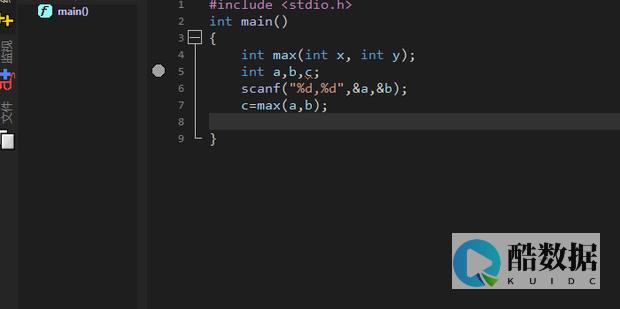

发表评论